2025-08-26 11:10:01
在日常使用浏览器的过程中,有时候我们可能会出于各种需求想要修改搜狗浏览器的标识。那么,具体该如何操作呢?
首先,打开搜狗浏览器。在浏览器界面找到右上角的菜单图标,通常是三条横线的形状。点击该图标后,会弹出一个下拉菜单。
在下拉菜单中,找到“设置”选项并点击进入。进入设置页面后,在众多设置选项中,仔细寻找“高级”选项。
点击“高级”选项后,页面会展开更多详细设置内容。此时,在这些内容里找到“浏览器标识”这一项。
在这里,你可以看到当前搜狗浏览器所使用的标识信息。如果想要修改标识,点击标识旁边的下拉箭头,会出现一系列可供选择的标识选项。这些选项涵盖了不同的浏览器类型和版本,比如常见的chrome、firefox、safari等浏览器标识,以及它们各自不同的版本标识。

根据你的具体需求选择合适的标识。例如,若你希望某些网站误以为你使用的是其他特定浏览器来访问,就选择相应的标识即可。
选择好标识后,点击页面下方的“确定”按钮保存设置。这样,搜狗浏览器的标识就修改完成了。
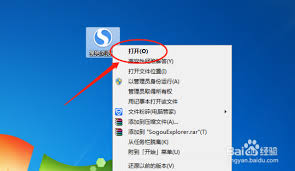
需要注意的是,修改浏览器标识可能会影响部分网站的正常显示和功能使用。有些网站会根据浏览器标识来判断用户的设备和浏览器环境,并提供针对性的内容或服务。所以,在修改标识之前,要明确自己的目的,谨慎操作。而且,如果修改后遇到网站无法正常访问或出现显示异常等问题,建议恢复原来的浏览器标识设置,以确保正常的浏览体验。通过这样简单的操作,就能轻松实现搜狗浏览器标识的修改,满足你的个性化需求和特定浏览场景的要求。